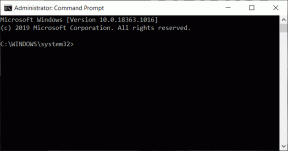OnePlus 6/6T Slow Motion Videos: Eine vollständige Anleitung
Verschiedenes / / November 29, 2021
Zeitlupe ist eines der Hauptmerkmale des OnePlus 6/6T-Kamera. Mit Ihrem neuen Telefon können Sie Videos mit 480 Bildern pro Sekunde (fps) anstelle der herkömmlichen 240 fps aufnehmen. Das führt zu beeindruckenden und stilvollen Aufnahmen.

In den letzten Wochen haben wir mehrere Stunden damit verbracht, diese Zeitlupenvideos mit dem OnePlus 6/6T zu perfektionieren. Und in diesem Artikel werden wir alle Zeitlupen-Tipps und -Tricks mit Ihnen teilen.
Wo ist der Zeitlupenmodus?
Wischen Sie in der Kameraoberfläche nach oben, um auf den Zeitlupenmodus zuzugreifen. Tippen Sie darauf und Sie können loslegen.
Wie bereits erwähnt, gibt es zwei Modi:
- 1080p bei 240 fps
- 720p @ 480 fps
Die zweite Option ist etwa achtmal langsamer, aber Sie erhalten ein fantastisches Filmmaterial in Zeitlupe.
Wie erkennt man Zeitlupenvideos?
Die Galerie-App auf dem OxygenOS zeigt Zeitlupenvideos durch ein kleines Play-Zeichen an, das von gepunkteten Linien umgeben ist, wie im Screenshot unten gezeigt.

1. Timing, Komposition und ruhige Hände
Der Schlüssel zu einem großartigen Zeitlupenvideo ist das Timing und die Komposition. Ein unzeitgemäßer Videoclip ist fast so gut wie kein Video. Das gleiche gilt auch für den Rahmen und die Komposition. Ein Video mit einem großartigen Vordergrund, aber einem schlechten Hintergrund summiert sich selten.

Wenn Sie also das nächste Mal vorhaben, ein Video in Zeitlupe aufzunehmen, planen Sie so, dass alle drei Elemente zusammenpassen. Auch wenn Sie jemand mit zitternden Händen sind, ist es ratsam, in ein hochwertiges Stativ (wie den Joby GripTight Stand) zu investieren. Das gibt Ihrem Telefon eine bessere Stabilität, da selbst die kleinste Erschütterung wie ein riesiger Ruck aussieht.
Besorgen.
2. Fotografieren Sie bei hellem natürlichem Licht
Als nächstes fotografieren Sie in einem gut beleuchteten und hellen Bereich. Möglicherweise haben Sie bei Innenaufnahmen ein gewisses Banding oder Flackern in der Kamera bemerkt. Das passiert, weil Leuchtstofflampen in Innenräumen flackern und die Kamera es zufällig einfängt.

Ein weiterer zu beachtender Punkt ist, dass Indoor-Zeitlupenvideos, selbst wenn kein Flimmern auftritt, dunkler und ganz zu schweigen von körnig sind, wodurch dem Video die Magie genommen wird.
3. Trimmen für gestochen scharfe kurze Videos
Niemand möchte langweilig durchsitzen und lange Videos. Der Schlüssel zu kurzen und gestochen scharfen Videos besteht darin, sie so zu trimmen, dass das Publikum superschnell zu den echten Inhalten gelangen kann. Es macht nicht nur Spaß, es zu sehen, sondern macht es auch einfach, es zu teilen.

Um ein Video zu schneiden, öffnen Sie es in der Galerie und tippen Sie auf die Schaltfläche Wiedergabe. Wählen Sie Trimmen und ziehen Sie den Start- und den End-Schieberegler und tippen Sie auf Speichern. Dort haben Sie in wenigen Sekunden ein kurzes und einfaches Video.
5. Füge den richtigen Musiktitel hinzu
Musik ist ein entscheidender Teil eines beliebigen Videos. Der beste Teil der integrierten Bearbeitungssuite ist die Musiksammlung. Obwohl es ein bisschen begrenzt ist, können Sie von lustigen Melodien bis hin zu langsamen Tracks auswählen. Kurz gesagt, es gibt mehrere Musiktitel für unterschiedliche Stimmungen. Wenn Sie beispielsweise Ihren Hund gefilmt haben, der versucht, seinen Schwanz zu fangen, können Sie den epischen Track hinzufügen, um ihn komisch aussehen zu lassen.


Die Titel sind unter Musik verfügbar. Tippen Sie einfach auf eines, um es auszuwählen, und Sie können die Musik auch in gewissem Maße optimieren. Wenn Sie den Titel ausgewählt haben, tippen Sie erneut darauf, um die EQ-Einstellungen. Passen Sie es nach Ihren Wünschen an und klicken Sie auf Speichern.
6. Fügen Sie Musik aus Ihrer Sammlung hinzu
Die eingebaute Musikbibliothek ist auf wenige Titel beschränkt. Wenn Sie also jemand wie ich sind, der im Handumdrehen Zeitlupenvideos dreht, besteht die Möglichkeit, dass Sie einige dieser Tracks bereits überstrapaziert haben.
Einer der besten Orte, um nach Audiospuren zu suchen, ist bei Drittanbietern Videobearbeitungs-Apps wie Inshot-Editor. Es hat Tonnen von Audiospuren für verschiedene Stimmungen und Einstellungen. Außerdem ist die App ziemlich einfach zu bedienen.


Alles, was Sie tun müssen, ist den Titel zu öffnen und auf Musik > Empfohlen zu tippen, einen Titel auszuwählen und das Video zu speichern. Um Musik aus Ihrer eigenen Sammlung hinzuzufügen, tippen Sie auf Meine Sammlung und wählen Sie eine aus.
Profi-Tipp: Möchten Sie noch weiter verlangsamen? Inshot bietet eine raffinierte Option zum Erhöhen/Verringern der Videogeschwindigkeit. Tippen Sie einfach auf Geschwindigkeit und ziehen Sie den Schieberegler nach links.
Inshot-Editor herunterladen
Auch auf Guiding Tech
7. Umgekehrt für zusätzliches Lachen
Stellen Sie sich vor, Ihr Kleines springt auf, um eine fliegende Scheibe zu fangen. Visualisiere es jetzt noch einmal in umgekehrter Reihenfolge. Klingt spannend, oder? Ja, Zeitlupenvideos umzukehren macht Spaß.
Im Gegensatz zum Galaxy S9+ bündelt das OnePlus6/6T nicht Loop- oder Reverse-Funktionen. Wir müssten also die Hilfe von Drittanbieter-Apps in Anspruch nehmen. Reverse Movie FX und ReverX sind einige der besten Apps, um diesem Anlass gerecht zu werden.
Reverse Movie FX hat eine veraltete Benutzeroberfläche und braucht etwas Zeit, um den umgekehrten Clip zu generieren. Die gute Nachricht ist, dass die Ergebnisse einwandfrei sind.


Um diese App zu verwenden, wählen Sie den Videoclip aus und klicken Sie auf die Schaltfläche Start. Die App bietet Ihnen die Möglichkeit, die Auflösung auszuwählen. Nachdem der Clip verarbeitet wurde, können Sie ihn speichern.


Im Gegensatz dazu hat ReverX ein etwas modernes Aussehen, eine bessere Benutzeroberfläche und lässt Sie auch Musik aus Ihrer eigenen Sammlung hinzufügen.
Reverse Movie FX herunterladen
ReverX herunterladen
8. Fügen Sie einen Filter für den richtigen Effekt hinzu
Die integrierte Bearbeitungssuite des OnePlus 6/6T verfügt über eine weitere nützliche Funktion – Filter. Ähnlich wie bei Fotofiltern können Sie mit ihnen das Gesamtbild um mehrere Falten verbessern.

Wählen Sie einfach einen aus und klicken Sie auf Speichern.
9. Als GIFs teilen
Zu guter Letzt können Sie Ihre Zeitlupenvideos in GIFs umwandeln. Obwohl die Qualität merklich abnimmt (wird bei Indoor-Videos schlechter), lassen sich GIFs einfach teilen.


Giphy ist eine der besten Apps zum Erstellen von GIFs. Es ist einfach und leicht zu verstehen. Laden Sie das Video einfach hoch, indem Sie auf die Plus-Schaltfläche tippen. Schneiden Sie es zu, wenn es ein schrecklich langes Video ist, und speichern Sie es in der Galerie Ihres Telefons.
Auch auf Guiding Tech
Langsam und stetig gewinnt das Rennen!
Zeitlupenvideos sind eine großartige Möglichkeit, alltägliche alltägliche Aktivitäten aufzupeppen. Ob es so einfach ist wie das Hinzufügen von Milch zum Kaffee oder skurril wie ein -Salto – Sie können sie interessant machen. Wenn Sie zur richtigen Zeit am richtigen Ort sind, gibt es kein Halten mehr!
Beginnen Sie also mit Ihrem OnePlus 6/6T und machen Sie einige coole Slow Motion-Videos. Teilen Sie sie mit uns.